Konverter video-/lydfiler til 600+ formater og enheder
Top 7 GIF-skærere til at slette uønskede dele[Computer/Mobil/Online]
Hvad er de bedste GIF skærere at udtrække den ønskede ramme fra en animeret GIF? Uanset om du skal sende en interessant historie på Twitter eller udtrække højdepunkterne, burde det være meget sværere at slette de uønskede dele fra en animeret GIF end en video. Artiklen deler 7 ofte brugte GIF-rammeskærere til forskellige platforme, du kan vælge en passende i henhold til dine krav.
Vejledningsliste
Del 1: Bedste GIF Cutter til at forkorte en GIF på Windows/Mac Del 2: Top 3 GIF Cutters til at klippe GIF'er på Android/iOS Del 3: Top 3 GIF-klippere til at ændre varighed online Del 4: FAQ om GIF CutterDel 1: Bedste GIF Cutter til at forkorte en GIF på Windows/Mac
Er der en alt-i-en GIF-skærer til at udtrække rammerne, forkorte varigheden og ændre størrelsen på filstørrelsen? 4Easysoft Total Video Converter er det alsidige valg til at opdele den animerede GIF, klippe den ønskede ramme ud, omdanne videoer og billeder til GIF'er og mere. Der er andre funktioner til at forkorte varigheden af GIF og reducere stor filstørrelse.
Fordele
Klip de ønskede rammer ud af animeret GIF inden for en øjeblikkelig forhåndsvisning.
Opdel animerede GIF'er efter gennemsnit eller efter tid i flere segmenter hurtigt.
Rediger GIF'en, som f.eks. tilføje vandmærker og anvende filtre før klipning.
Konverter fotos og videoer til animerede GIF-filer med loop-effekter.
Ulemper
Giv vandmærket til den klippede animerede GIF med den gratis prøveversion.
Kan ikke bevare den originale farve på den animerede GIF efter konvertering
100% Sikker
100% Sikker
Trin 1Start 4Easysoft Total Video Converter efter installationen. Klik på Tilføj filer knappen under fanen Konverter for at uploade den animerede GIF-fil, du vil redigere. Du kan selvfølgelig også trække-n-slip den ønskede GIF ind i programmet.

Trin 2Når du har importeret GIF-filen, kan du klikke på Skære knappen for at trimme den animerede GIF. Det giver dig mulighed for at ændre GIF-varigheden via tidslinjen, som du kan slette de uønskede dele ved at opdele GIF'en i flere forskellige segmenter. Så kan du også flette dem sammen.

Trin 3Når du får den ønskede GIF-del, kan du klikke på Format ikon til konverter GIF til MP4 eller andre formater, som du vil. Det giver dig mulighed for at justere opløsning, billedhastighed og farveindstillinger. Du kan klikke på Konverter alle knappen for at få de ønskede rammer for GIF'en.

Del 2: Top 3 GIF Cutters til at klippe GIF'er på Android/iOS
Hvis du har problemer med at dele store animerede GIF'er på en Android-telefon eller iPhone, såsom Twitter med en størrelsesbegrænsning på 5 MB, er her de 3 bedste GIF-klippere til smartphones. Bare lær mere om funktionerne og detaljerede trin med oplysningerne nedenfor.
Top 1: GIF Maker-ImgPlay
GIF Maker - ImgPlay er en one-stop GIF-skærer til iOS-enheder. Det giver dig mulighed for at konvertere, opdele og redigere den animerede GIF inden for et par tryk. Du kan også tilpasse GIF'er, når du laver en GIF fra video, Live Photos og endda burst-billeder.
1. Klip GIF'en med Live Photos, Burst Photos, Photo-by-Photo og slideshow.
2. Tilføj tekster, tilpassede skrifttyper, animeret tekst med mulighed for looping og mere.
3. Tilpas størrelsen på GIF-filerne automatisk for at uploade dem til Twitter og WeChat.
Trin 1Start GIF-cutter-appen efter installationen, og vælg en GIF fra Fotos-appen på din iPhone.
Trin 2Tryk på terningikonet ovenfor ved siden af Gemme knappen for at se alle rammerne af den animerede GIF, du vil klippe.
Trin 3Vælg de rammer, du ønsker, og tryk på Færdig knappen, så kan du gemme den klippede GIF på din enhed.
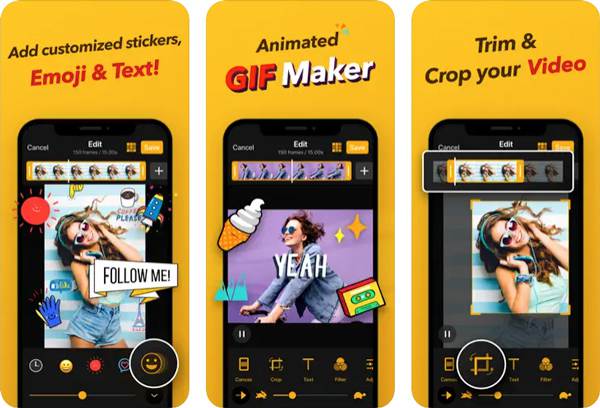
Top 2: GIF Maker, GIF Editor
GIF Maker, GIF-editor er en anden GIF cutter og GIF-diasshow maker til Android, som giver dig mulighed for nemt at slette rammer af en GIF og anvende filtre, vende GIF'er og udtrække rammer fra en GIF for at oprette billeder eller downloade GIF'er online. Ulempen er de irriterende annoncer på skærmen, mens du redigerer GIF'er.
1. Opdel, klip, flet, rediger, tilpas størrelsen og tilføj håndskrift til de animerede GIF'er.
2. Tag en video eller Live Photo med dit kamera og konverter det til en GIF-fil.
3. Gem din ændring som en højkvalitets GIF eller video uden vandmærke.
Trin 1Installer GIF-varighedskutteren på din Android-telefon. Start appen for at opdele de ønskede videoer eller animerede GIF-filer.
Trin 2Tryk på Edette GIF knappen for at importere en GIF, du vil klippe. Skub helt til venstre på værktøjslinjen nedenfor, og klik på Trimme knap.
Trin 3Klip og trim GIF'en som du vil, og tryk på Gemme knappen for at beholde ændringerne på din Android-telefon.
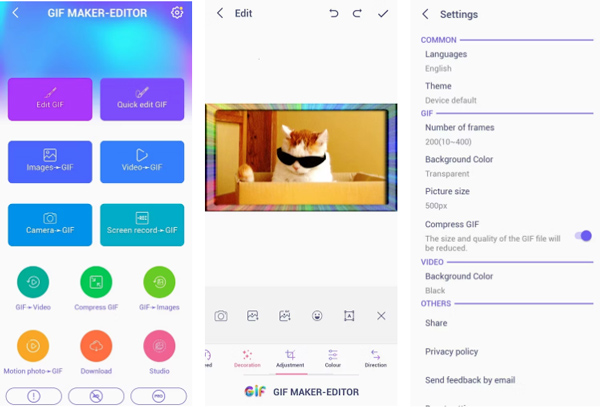
Top 3: EZ GIF Maker: Converter & Editor
EZ GIF Maker er en anden gratis GIF-skærer på Android-enheder. Det giver også et helt sæt værktøjer til at lave og redigere animeret indhold. Du kan få de ønskede filer ved at ændre varigheden, slette de uønskede dele, beskære en GIF og opdele GIF'er i billeder.
1. Foretag ændringer og anvend effekter på hver frame af den animerede GIF.
2. Forkort varigheden af GIF'en, eller opdel den animerede GIF i billeder.
3. Beskær den animerede GIF for at reducere filstørrelsen til deling af filerne.
Trin 1Installer appen og åbn den på din telefon. Tryk på GIF til billede og vælg en animeret GIF fra Galleri app.
Trin 2Det vil automatisk vise alle frames med den animerede GIF. Tryk på dem, du ønsker, og klik på Næste knap.
Trin 3Tryk på Gem til GIF mulighed for at lave en ny forkortet animeret GIF på din telefon eller nemt dele den med andre.
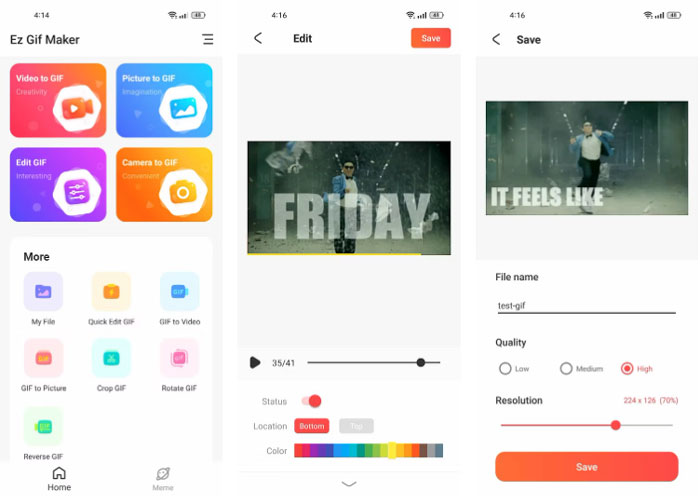
Del 3: Top 3 gratis GIF-skærere til at ændre GIF-varighed online
Hvis du skal klippe de ønskede rammer ud af en animeret GIF, bør online metoderne også tages i betragtning, her er 3 brugbare GIF-skærere online for at få de forkortede GIF'er.
Top 1: EZGIF
I lighed med EZGIF Maker-appen kan du også bruge EZGIF online til at ændre varigheden af et GIF-billede med en maksimal størrelse på 50 MB. Uanset om du skal klippe en lokal GIF ud på computeren eller billedlinks fra andre hjemmesider. Du kan også klippe begyndelsen, midten eller slutningen af en GIF.
1. Klip rammerne af en GIF, kombiner forskellige filklip, og forkort varigheden.
2. Reducer størrelsen uden at fjerne alle optimeringer fra frames af GIF'erne.
3. Giv hurtig GIF-konvertering og klipning uden at miste den originale kvalitet.
Trin 1Gå til EZGIF online med en hvilken som helst webbrowser, og klik på knappen Klip for at udtrække de ønskede GIF-rammer.
Trin 2Klik på knappen Vælg fil på webstedet for at vælge en GIF, eller indtast URL'en til GIF'en, før du klikker på Upload knap.
Trin 3Indtast startrammenummeret og slutnummeret for at reducere varigheden af den animerede GIF.
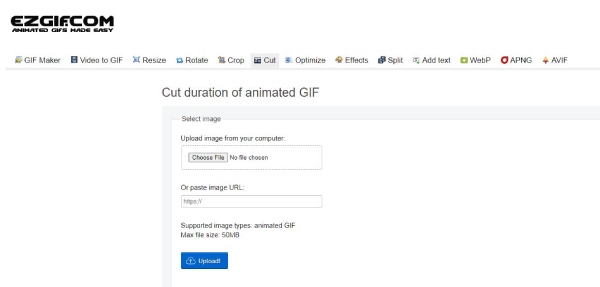
Top 2: Online GIF Cutter
Online GIF Cutter er en anden ofte online GIF-cutter til at ændre GIF-varigheden ved at glide på forhåndsvisningsrammerne, mens den ikke påvirker kvaliteten af GIF'en. Desuden kan du også importere de ønskede animerede GIF'er fra nogle Cloud-tjenester til programmet direkte.
1. Tilbyd en enkel og intuitiv løsning til at klippe animerede GIF'er online.
2. Giv forskellige muligheder for at definere et rektangel i pixels for at klippe GIF.
3. Download den klippede GIF til dit lokale drev eller del det på sociale medier.
Trin 1Når du går til online GIF Cutter med din webbrowser, kan du klikke på Åben fil knappen for at importere en GIF.
Trin 2Skub på rammerne under GIF'en for at vælge de ønskede dele og fjern fragmenter fra GIF'en online.
Trin 3Husk at sætte kryds Ingen omkodning mulighed for at eksportere som GIF, før du klikker på Gemme knap.
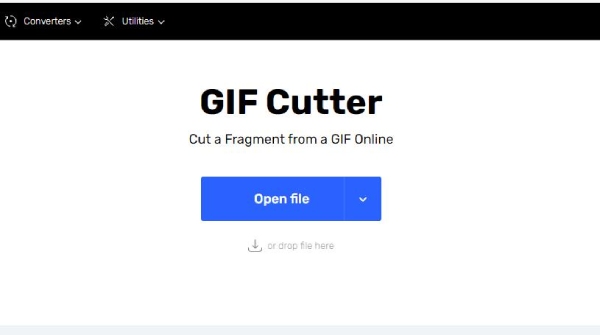
Top 3: VEED.IO – Klip GIF
VEED.IO er mere end en simpel og pålidelig GIF-cutter online med avancerede funktioner, såsom tilføjelse af lyd og undertekster, indtastning af tekster og billedfiler, anvendelse af overgange og filtre osv. Desuden kan du også administrere GIF'erne og videoerne i programmet.
1. Vælg de ønskede frames fra en video for at lave en animeret GIF.
2. Klip, beskær eller tilpas størrelsen på GIF'er på få sekunder og konverter dem til andre videofiler.
3. Komprimer de animerede GIF-filer uden at forlade din webbrowser.
Trin 1Klik på Vælg fil knappen, når du åbner VEED.IO for at uploade den animerede GIF, du vil klippe.
Trin 2Indtast starttidspunkt og sluttidspunkt på værktøjslinjen i venstre side for at forkorte den animerede GIF.
Trin 3Når du er tilfreds med GIF'en, kan du klikke på Eksport knappen for at gemme din forkortede GIF.
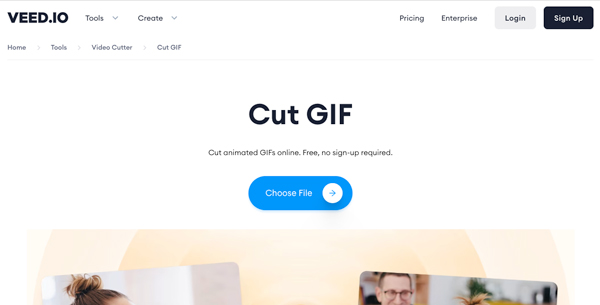
Del 4: FAQ om GIF Cutter
-
Vil jeg miste kvaliteten af at klippe GIF'er?
I afhænger. De fleste af GIF-skærerne gælder for koalesceringsmulighed, som fjerner alle optimeringer fra rammer. Det animerede indhold skal flimre eller have mærkelige artefakter. Vælg blot det professionelle værktøj, hvis du har det samme problem med at skære GIF'er.
-
Hvordan kan jeg beskære en GIF?
På samme måde som at klippe animerede GIF'er kan du vælge en hvilken som helst af GIF-klipperne for at beskære en animeret GIF. Du kan bruge EZGIF-webstedet og finde Afgrøde menuen for at importere din GIF og justere dens størrelse, og klik derefter på Gemme knappen for at eksportere den til din computer.
-
Kan jeg lave en GIF fra en video?
Ja. Uanset om du bruger en mobiltelefon eller computer, kan du vælge en GIF-maker til at lave en animeret GIF fra en video. For eksempel har GIF Maker, GIF Editor til Android en Video til GIF-indstilling. Du kan uploade din video og udtrække rammer for at oprette GIF'er gennem appen.
Konklusion
Artiklen deler de 7 bedste GIF-klippere, og hvordan du bruger dem til at klippe din GIF for at slette uønskede rammer. Du kan bladre igennem og vælge en til enhver af dine enheder, og så kan du få de optimale filer i overensstemmelse hermed. Den mest anbefalede er 4Easysoft Total Video Converter, som vil klippe, beskære, forbedre og redigere din GIF med høj kvalitet.
100% Sikker
100% Sikker


 Sendt af
Sendt af 